Hầu hết các công cụ Windows 10 đã xuất hiện và được cải tiến trong nhiều thập kỷ qua; tuy nhiên, vẫn còn rất nhiều ứng dụng bên thứ 3 khác, hoạt động vượt trội hơn nhiều các tùy chọn mặc định. Tuy nhiên, trước khi tìm hiểu chi tiết những ứng dụng bên thứ 3 nên cài trên Windows 10, hãy cùng Taimienphi.vn tìm hiểu xem tại sao những ứng dụng này lại hữu ích nhé!
Hầu hết các tùy chọn đều là ứng dụng mã nguồn mở, miễn phí, và không có bất kì hình thức quảng cáo nào; do đó, bạn có thể tải xuống những công cụ này hoàn toàn miễn phí mà không phải lo lắng về vấn đề chất lượng.
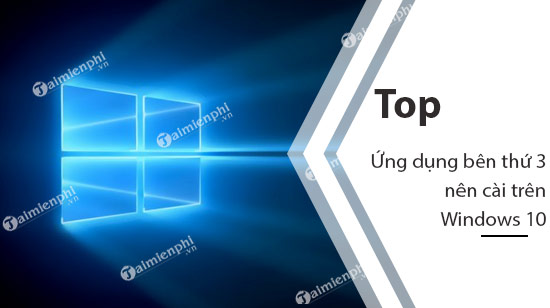
Tổng hợp ứng dụng bên thứ 3 nên cài trên Windows 10
Tại sao nên sử dụng ứng dụng bên thứ 3 trên Windows 10
Có rất nhiều lý do để sử dụng ứng dụng của bên thứ 3. Thứ nhất, hầu hết các công cụ miễn phí mặc định đều hiếm khi được cập nhật. Điều đó có nghĩa là nếu bạn gặp phải một vấn đề về phần mềm hay hiệu năng, sẽ phải mất rất nhiều thời gian để sửa lỗi. Thông thường, các lựa chọn mã nguồn mở khác được vá lỗi nhanh hơn và được cập nhật theo lịch trình.
Một lý do khác để sử dụng ứng dụng bên thứ 3 trên Windows 10 là hỗ trợ thường tốt hơn nhiều. Với các phần mềm phổ biến không thuộc sở hữu của Microsoft, bạn sẽ gặp phải một trong hai trường hợp.
Phần mềm do một công ty sản xuất và điều hành, do đó, họ có nhiều thời gian để hỗ trợ người dùng. Ngoài ra, phần mềm có mã nguồn mở, nghĩa là đã có hàng trăm câu hỏi trực tuyến từ nhiều người khác nhau đóng góp cho phần mềm.
Dưới đây, Taimienphi.vn sẽ giới thiệu tới các bạn danh sách ứng dụng bên thứ 3 nên cài đặt cho Windows 10.
1. Process Explorer và Task Manager
Task Manager đã nhanh chóng trở thành một công cụ hiệu quả để quản lý hiệu suất của bạn trên Windows 10, nhưng Process Explorer thậm chí còn hiệu quả hơn. Hãy cùng xem tại sao Process Explorer lại vượt trội hơn Task Manager nhé!
Đầu tiên, bạn có thể tìm thấy Process Tree và kết thúc nó hoàn toàn (trên Task Manager, bạn sẽ buộc phải kết thúc từng bước một trong quy trình). Bạn có thể thiết lập mức độ ưu tiên đối với các quá trình trên CPU, và kiểm tra xem mỗi quy trình đang sử dụng thiết bị nào.
Ví dụ: Bạn có thể biết được webcam của mình có đang bị sử dụng bởi một ứng dụng khác hay không, có thể buộc hủy ứng dụng bất cứ khi nào, và biết chính xác việc sử dụng phần cứng. Bạn thậm chí còn biết được những dll nào đang được sử dụng bởi ứng dụng nào.
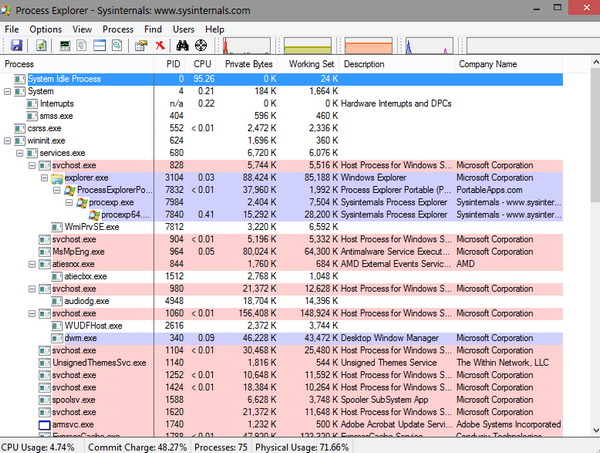
Process Explorer không yêu cầu phải cài đặt. Chỉ cần lưu file .exe ở đâu đó và kích đúp để mở file. Điều này có nghĩa là bạn có thể lưu trữ nó trên USB và sử dụng trên nhiều máy tính khác nhau.
Process Explorer là một công cụ miễn phí được phát triển trên Sysinternals - một nền tảng phát triển sở hữu các công cụ chuẩn đoán miễn phí của Microsoft.
Tải phần Process Explorer tại đây: Download Process Explorer
2. Notepad++ và Notepad
Notepad++ có tất cả các tính năng xử lý văn bản như Notepad, cũng như chỉnh sửa các loại tệp khác. Nếu bạn đam mê viết code hoặc chơi game, sẽ có những lúc bạn cần phải chỉnh sửa mã nguồn mở theo một cách nào đó. Notepad++ giúp cho việc này dễ dàng hơn nhiều so với ứng dụng Notepad.
Bạn có thể fold code để quản lý tệp dung lượng lớn một cách dễ dàng. Bạn cũng có thể đánh dấu cú pháp để đọc mã dễ dàng hơn. Số lượng ngôn ngữ lập trình mà Notepad++ nhận dạng được cũng khá ấn tượng. Mong đợi hỗ trợ các tên tuổi lớn như Java, C, C++, Ruby, SQL, và hàng loạt những ngôn ngữ khác.

Công cụ tìm kiếm và thay thế của Notepad++ cũng hiệu quả hơn, giúp tự động lưu, đánh dấu dòng, và hỗ trợ nhiều chức năng khác thông qua plugin và macro nguồn mở. Bạn cũng có thể mở nhiều tab notepad trong một cửa sổ.
Không quan trọng rằng bạn đang cần một nơi để nhập văn bản thần tốc hay nơi để chỉnh sửa và đọc code, Notepad++ sẽ mang lại cho bạn trải nghiệm tuyệt vời hơn bao giờ hết.
Tải phần mềm Notepad++ tại đây: Download Notepad++
3. VLC Media Player và Windows Media Player

VLC Media Player có một thư viện tính năng và tiện ích mở rộng vô song. Nó có hỗ trợ codec, do đó, bạn có thể phát mọi thứ, từ .mp4s và .MMVs đến H.264 và WebM, những thứ mà Windows Media Player bị mặc định là không thể làm được.
Bạn cũng có thể xem trực tiếp từ VLC Media Player miễn là có liên kết chính xác. Tất cả nội dung có thể được chuyển qua bộ cài đặt âm thanh và chỉnh âm tích hợp trong VLC.
Nếu bạn yêu thích tùy chỉnh, bạn cũng có thể bổ sung giao diện và cài đặt tiện tích mở rộng để có thêm nhiều hỗ trợ khác. Các tiện tích mở rộng bao gồm bổ sung lịch sử trang bài hát được phát nhiều nhất gần đây để không bị phát lại quá nhiều, hoặc công cụ nhập phụ đề để nhanh chóng có được phụ đề trực tuyến của phim.
Tải phần mềm VLC Media Player tại đây: Download VLC
4. Audacity và Voice Recorder
Nếu bạn muốn có bản ghi nhanh, thì có thể sử dụng Voice Recorder. Nhưng, Audacity là ứng dụng hiệu quả hơn về mọi mặt với hàng tá những công cụ tuyệt vời được tích hợp trong đó. Bạn có thể nhanh chóng loại bỏ tiếng ồn xung quanh, dừng và bắt đầu ghi âm, thậm chí là bổ sung nhiều bài hát.

Các công cụ tích hợp của Audacity sẽ mang lại những tính năng như:
- Thay đổi tốc độ, nhịp độ, và cao độ chỉ với một nút chạm
- Bổ sung bộ chỉnh âm mặc định hoặc tự tạo
- Sử dụng hiệu ứng tích hợp để tạo bộ lọc cho giọng nói hoặc bài hát
- Nhanh chóng loại bỏ những âm thanh thừa, như tiếng ho hoặc tiếng thở
- Trong khi đó, tất cả những gì Voice Recorder có thể làm chỉ đơn giản là ghi âm giọng nói của bạn.
Tải phần mềm Audacity tại đây: Download Audacity
https://thuthuat.taimienphi.vn/top-ung-dung-ben-thu-3-nen-cai-tren-windows-10-55602n.aspx
Trên đây, Taimienphi.vn đã giới thiệu tới các bạn top 4 ứng dụng bên thứ 3 nên cài trên Windows 10 và lý do tại sao chúng lại vượt trội hơn hẳn những ứng dụng mặc định tương ứng. Bạn đã từng sử dụng những ứng dụng này chưa? Hãy chia sẻ với chúng tôi kinh nghiệm của bạn bằng cách comment vào ô bên dưới nhé!